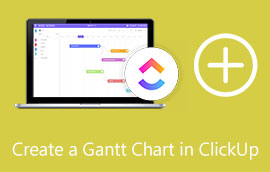5 Gantt Chart Templates များနှင့် ဥပမာများ အလုပ်လုပ်ရာတွင် သင်လိုအပ်နိုင်ပါသည်။
Gantt Chart သည် ကမ္ဘာကို ကိုယ်စားပြုသည့် အလျားလိုက်မျဥ်းများ ၏ စီစဥ်ခြင်း သို့မဟုတ် လုပ်ဆောင်မှုများ ပြီးဆုံးသွားခြင်းကို ကိုယ်စားပြုသည်။ ၎င်းသည် ၎င်းတို့၏ လှုပ်ရှားမှုများကို ခြေရာခံပြီး လုပ်ဆောင်ရမည့် အလုပ်များကို သိရှိရန် ပညာရှင်နှင့် အလုပ်သမားများစွာ အသုံးပြုသည့် ကိရိယာ သို့မဟုတ် နည်းလမ်းတစ်ခုဖြစ်သည်။ Gantt Chart ကိုအသုံးပြုခြင်းဖြင့် သင်နှင့် သင့်အဖွဲ့သည် သင်ဦးစားပေးလုပ်ဆောင်ရမည့်တာဝန်များကို သိနိုင်မည်ဖြစ်သည်။ Gantt Charts သည် သင့်အား နည်းလမ်းများစွာဖြင့် ကူညီနိုင်ပါသည်။ ဒါကြောင့် လူတော်တော်များများက သူတို့ကို သတ်သတ်မှတ်မှတ်အလုပ်တစ်ခုကို စီစဉ်ပြီး လုပ်တဲ့အခါ သုံးကြပါတယ်။ ၎င်း၏လိုအပ်ချက်ကြောင့်၊ လူများစွာသည် ၎င်းတို့၏ Gantt Chart ကို ထိရောက်စွာဖန်တီးနိုင်စေရန်အတွက် Gantt Chart ပုံစံနှင့် နမူနာကို ရှာဖွေနေကြသည်။ ထို့ကြောင့် ဤဆောင်းပါးတွင် သင်လိုအပ်သော ဖြေရှင်းနည်းများကို ပေးပါမည်။ အကောင်းဆုံးကို သိဖို့ ဒီစာကို သေချာဖတ်ပါ။ Gantt Chart နမူနာများနှင့် နမူနာများ သုံးရမယ်။
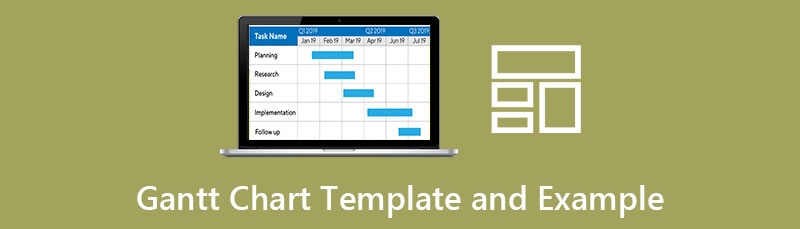
- အပိုင်း 1။ အကြံပြုချက်- ဇယားဖန်တီးသူ
- အပိုင်း ၂။ Gantt Chart Templates
- အပိုင်း ၃။ Gantt Chart နမူနာများ
- အပိုင်း 4။ Gantt Chart Templates နှင့် ဥပမာများအကြောင်း FAQs
အပိုင်း 1။ အကြံပြုချက်- ဇယားဖန်တီးသူ
ရှာဖွေတဲ့အခါ Gantt ဇယားထုတ်လုပ်သူသင့်ဘရောက်ဆာ၏ရလဒ်စာမျက်နှာတွင် အပလီကေးရှင်းများစွာကို သင်တွေ့နိုင်မည်ဖြစ်သည်။ သို့သော်၊ ဇယားဖန်တီးသူအားလုံးက သင့်အား Gantt Chart တစ်ခုဖန်တီးရန် မကူညီနိုင်ပါ။ စိတ်မပူပါနှင့်။ သင့်အတွက် မျှော်လင့်ချက်ရှိပါသေးသည်။ ဤအပိုင်းတွင်၊ ရင်သပ်ရှုမောဖွယ်ကောင်းသော Gantt Charts ဖန်တီးရန် သင်အသုံးပြုနိုင်သည့် အံ့သြဖွယ်အကောင်းဆုံး Gantt Chart ထုတ်လုပ်သူအား သင့်အား ပြသပါမည်။
MindOnMap Gantt Charts များကို အွန်လိုင်းတွင် ဖန်တီးနိုင်စေရန် အစွမ်းထက်ဆုံး ဇယားထုတ်လုပ်သူဖြစ်သည်။ ဤကိရိယာသည် ၎င်း၏ Flowchart ရွေးချယ်မှုကို အသုံးပြု၍ Gantt Chart ကို ဖန်တီးနိုင်စေပါသည်။ MindOnMap ဖြင့် Gantt Charts ဖန်တီးရန်အတွက် ဇယားတစ်ခုကို အလွယ်တကူ ဖန်တီးနိုင်သည်။ ထို့အပြင်၊ Gantt Charts ကဲ့သို့ မတူညီသော ဂရပ်ဖစ်ကိရိယာများ သို့မဟုတ် ဇယားကွက်များဖန်တီးရန်အတွက် သင်အသုံးပြုနိုင်သည့် အသင့်လုပ် နမူနာပုံစံများပါရှိသည်။ ထို့အပြင် MindOnMap ဖြင့် သင်သည် ထူးခြားသောအိုင်ကွန်များ၊ သင်္ကေတများ၊ အီမိုဂျီများနှင့် အခြားအရာများကို ထည့်သွင်းနိုင်သည်။ သင့်ပရောဂျက်တွင် သင်ထည့်လိုသော ပုံများနှင့် လင့်ခ်များကိုလည်း ထည့်သွင်းနိုင်သည်။ ဤအပလီကေးရှင်း၏ အံ့သြဖွယ်ကောင်းသည်မှာ သင့်သူငယ်ချင်းများနှင့် လင့်ခ်ကို မျှဝေနိုင်ပြီး ၎င်းတို့ကို အလုပ်အတွက် အထောက်အကူဖြစ်စေနိုင်ခြင်းဖြစ်သည်။
ထို့အပြင်၊ အသုံးပြုရလွယ်ကူသော အင်တာဖေ့စ်နှင့် လျင်မြန်စွာသွားလာနိုင်သော လုပ်ဆောင်ချက်များ ပါရှိသောကြောင့် စတင်သူအများအပြားသည် ဤအပလီကေးရှင်းကို အသုံးပြုနိုင်သည်။ Google၊ Firefox နှင့် Safari ကဲ့သို့သော ဝဘ်ဘရောက်ဆာများအားလုံးတွင် ဤကိရိယာကို ရှာဖွေရာတွင် အခက်အခဲရှိမည်မဟုတ်ပါ။ ထို့ကြောင့် ဤအလွန်ကောင်းမွန်သော Gantt Chart ထုတ်လုပ်သူကို အသုံးပြု၍ Gantt Chart ဖန်တီးနည်းကို သိရှိလိုပါက အောက်ပါရိုးရှင်းသော အဆင့်များကို လိုက်နာပါ။
လုံခြုံစွာဒေါင်းလုဒ်လုပ်ပါ။
လုံခြုံစွာဒေါင်းလုဒ်လုပ်ပါ။
MindOnMap ကို အသုံးပြု၍ Gantt Chart ဖန်တီးနည်း
သင်၏ browser ကိုဖွင့်ပြီးရှာဖွေပါ။ MindOnMap သင်၏ရှာဖွေရေးဘောက်စ်တွင်။ အပလီကေးရှင်းကို ချက်ချင်းဝင်ရောက်ရန် ပေးထားသည့် လင့်ခ်ကိုလည်း နှိပ်နိုင်သည်။ ထို့နောက် ဤကိရိယာကိုအသုံးပြုရန် အကောင့်တစ်ခုဝင်ရောက်ရန် သို့မဟုတ် အကောင့်ဖွင့်ပါ။ စိတ်မပူပါနှင့်။ ၎င်းသည်အသုံးပြုရန်လုံးဝအခမဲ့ဖြစ်ပြီးလုံခြုံသည်။
ထို့နောက် ဆော့ဖ်ဝဲ၏ ပင်မအသုံးပြုသူ အင်တာဖေ့စ်ပေါ်ရှိ ခလုတ်ကို နှိပ်ပါ။ သင်၏ Mind Map ကိုဖန်တီးပါ။ ခလုတ်
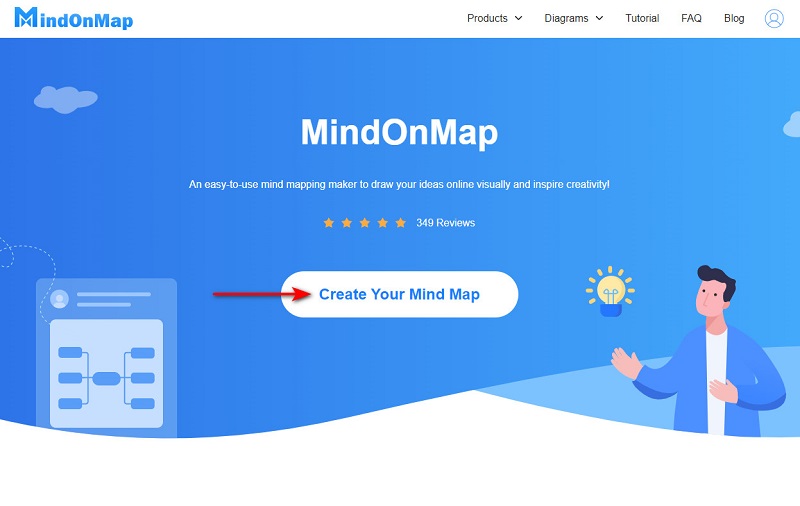
ထို့နောက်အောက်ပါ interface တွင်၊ ကိုနှိပ်ပါ။ အသစ် ခလုတ်ကိုရွေးပါ။ ပုံပြဇယား သင်ဖန်တီးမည့်နေရာ ရွေးချယ်မှု Gantt ဇယား.
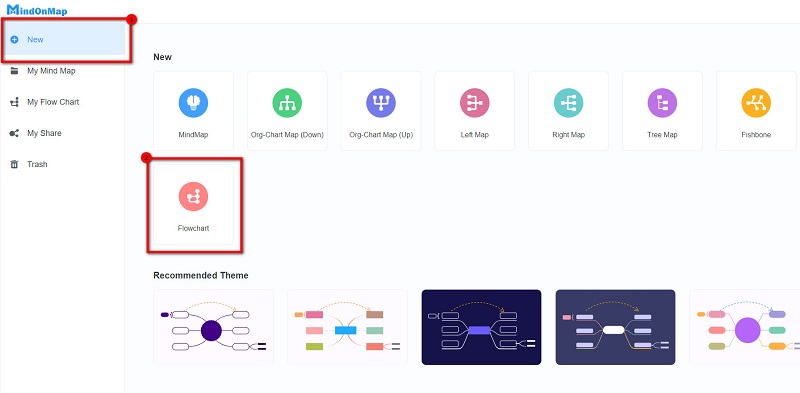
ထို့နောက်ကိုရွေးချယ်ပါ။ စတုဂံ ပုံသဏ္ဍာန်ပေါ်တွင် အထွေထွေ အကန့်နှင့် သင်၏ Gantt Chart အတွက် သင့်ဇယားကို ဆွဲရန် ပုံသဏ္ဍာန်များကို အသုံးပြုပါ။ စာသားထည့်ရန်၊ ခလုတ်ကိုနှိပ်ပါ။ စာသား ရွေးချယ်မှုအောက်တွင် အထွေထွေပြီးလျှင် သင်ပါဝင်လိုသော စာသားကို ရိုက်ထည့်ပါ။
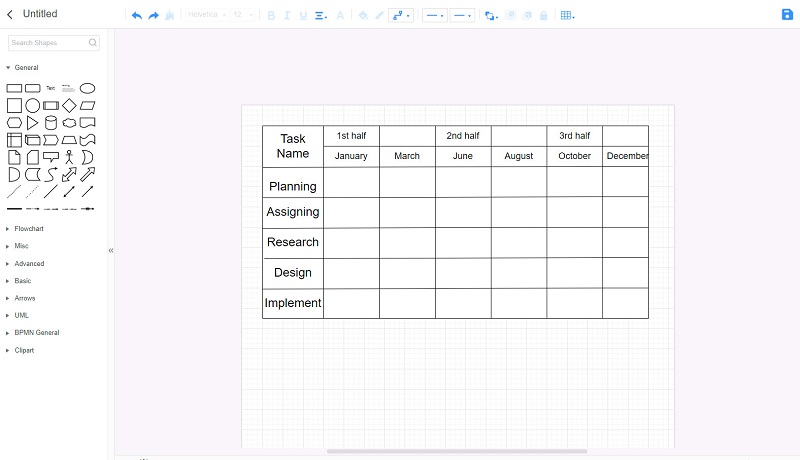
အခုတော့ နေရာချဖို့ အချိန်တန်ပါပြီ။ မှတ်တိုင်များ သင်၏ဇယားပေါ်တွင်။ သင်အလိုရှိသော မည်သည့်ပုံစံကိုမဆို အသုံးပြု၍ ၎င်းတို့ကို စတင်ထည့်သွင်းပါ။
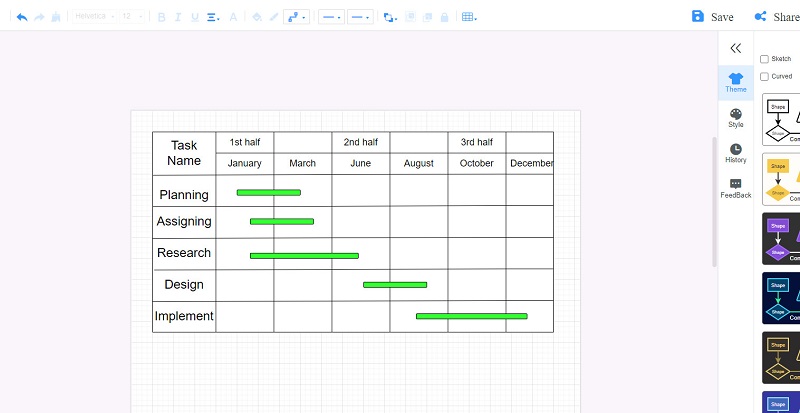
ထို့နောက် လင့်ခ်ကိုနှိပ်ခြင်းဖြင့် သင့်အဖွဲ့နှင့် မျှဝေနိုင်ပါသည်။ မျှဝေပါ။ ခလုတ်ကိုနှိပ်ပြီးတော့ လင့်ခ်ကို ကူးယူပါ။. သို့သော် သင်သည် သင်၏ Gantt Chart ကို အခြားပလပ်ဖောင်းများသို့ တင်ပို့လိုပါက၊ နှိပ်ပါ။ တင်ပို့ခြင်း။ ခလုတ်ကိုနှိပ်၍ သင်လိုချင်သော output format ကိုရွေးချယ်ပါ။
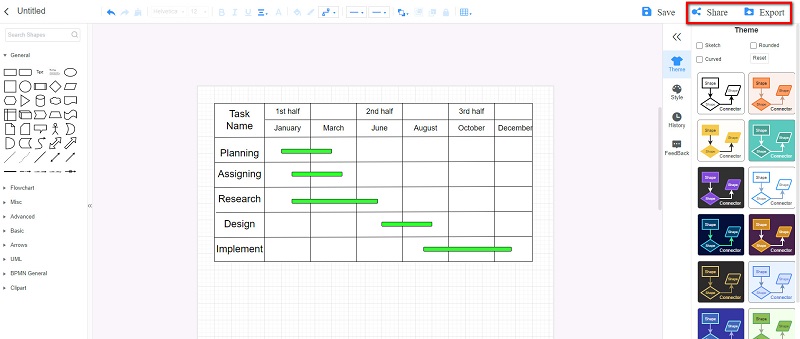
အပိုင်း ၂။ Gantt Chart Templates
လူများသည် တစ်ခါတစ်ရံတွင် Gantt Chart ပုံစံများကို မည်သို့စတင်ရမည်ကို မသိသောကြောင့် တစ်ခါတစ်ရံတွင် ရှာဖွေကြသည်။ အမှန်ပင်၊ အစမှ စတင်ရန် အလွန်ခက်ခဲသည်။ စိတ်မပူပါနှင့်။ ဤကဏ္ဍတွင်၊ ကျွန်ုပ်တို့သည် ၎င်းတို့ကို သင့်အားပေးမည်ဖြစ်သောကြောင့် နမူနာပုံစံများကို သင်ရှာဖွေရန် မလိုအပ်တော့ပါ။
1. Excel အတွက် Gantt Chart Template
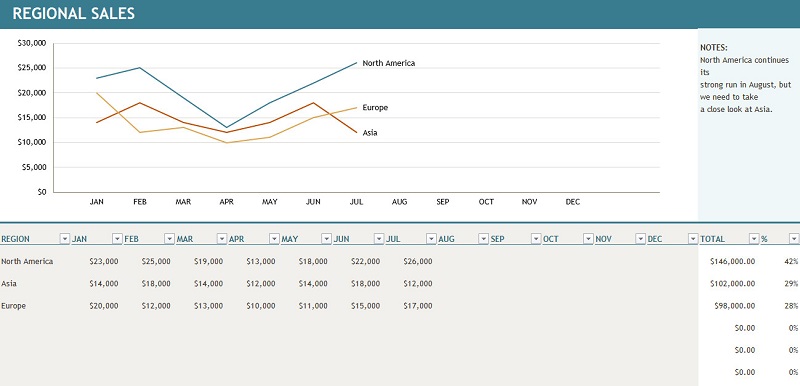
ဟုတ်ကဲ့၊ Gantt Chart ဖန်တီးဖို့ Microsoft Excel ကို အသုံးပြုနိုင်ပါတယ်။ Excel တွင် Gantt Chart ကိုဖန်တီးရန် သင်အသုံးပြုနိုင်သည့် အဆင်သင့်လုပ်ထားသော ပုံစံတစ်ခုလည်း ရှိပါသည်။ ဒါပေမယ့် အဆင့်မြင့် template ကို လိုချင်ရင်၊ ဥပမာအနေနဲ့ သတ်မှတ်ဖို့ အပေါ်ကပုံကို သုံးနိုင်ပါတယ်။ Excel အတွက် ဤ Gantt Chart နမူနာပုံစံသည် သင်၏ ဒေသဆိုင်ရာ ရောင်းအားကို ဂရပ်ဖစ်ဖြင့် ခြေရာခံနိုင်သည်။ ဒေသနှင့်လကို ထည့်သွင်းလိုက်ရုံဖြင့် ၎င်းသည် သင့်အတွက်ဖြစ်သည်။
2. Excel အတွက် လစဉ် Gantt Chart Template
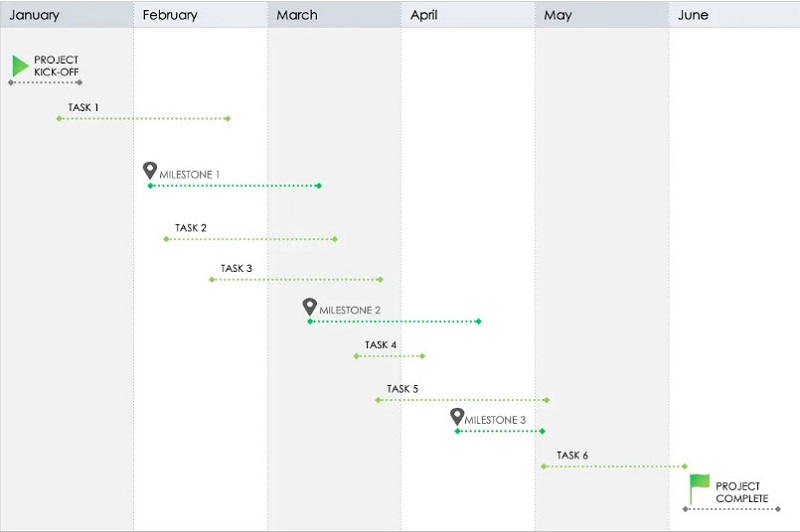
လုပ်ငန်းစီမံချက်ရေးဆွဲခြင်းနှင့် ပရောဂျက်စီမံခန့်ခွဲမှုနှင့်ပတ်သက်လာလျှင် ကျွမ်းကျင်ပညာရှင်များစွာသည် ရေပန်းစားသော ပုံစံတစ်မျိုးဖြစ်သည့် လစဉ် Gantt Chart နမူနာပုံစံကို အသုံးပြုကြသည်။ လစဉ် Gantt Chart ဖန်တီးရန် Microsoft Excel ကို အသုံးပြုနိုင်သည်။ ထို့အပြင်၊ လစဉ် Gantt Chart တင်းပလိတ်များနှင့် ပတ်သက်လာသောအခါ၊ သင်သည် လများကို အမြဲချိန်ညှိနိုင်သည် သို့မဟုတ် ပုံစံပလိတ်တွင် လများကိုပင် ထည့်နိုင်သည်။ ထို့ကြောင့်၊ လစဉ် Gantt Chart နမူနာပုံစံရှိရန် လစဉ် Gantt Chart Excel ပုံစံကို အသုံးပြုပါ သို့မဟုတ် လိုက်နာပါ။
3. Google Sheets အတွက် Gantt Chart Template
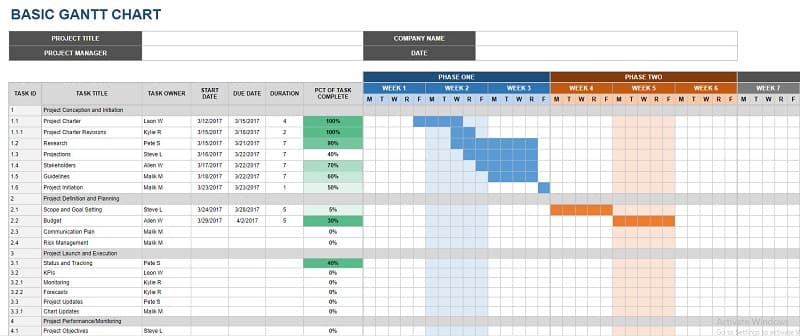
"Google Sheets တွင် Gantt Chart ကို ဖန်တီးနိုင်ပါသလား" ဟု မေးနေပါက၊ ဒါဆိုရင် သင့်မေးခွန်းအတွက် ထင်ရှားတဲ့ အဖြေက ဟုတ်ပါတယ်။ Google Sheets သည် အလွန်ကောင်းမွန်သော Gantt Charts များပြုလုပ်ရန် သင်အသုံးပြုနိုင်သည့် application တစ်ခုဖြစ်သည်။ Google Docs တွင် နမူနာပုံစံတစ်ခုကို အသုံးပြုလိုပါက၊ အထက်ဖော်ပြပါပုံကို ကိုးကားပါ။ Google Sheets အတွက် ဤ Gantt Chart နမူနာပုံစံသည် လုပ်ဆောင်ရလွယ်ကူပြီး အခြေခံ Gantt Chart ၏ ဥပမာတစ်ခုဖြစ်သည်။
4. PowerPoint အတွက် Gantt Chart
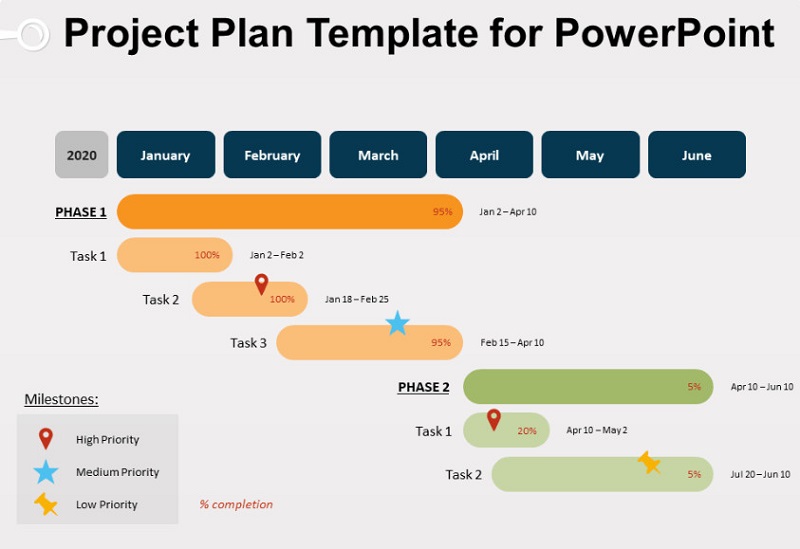
သင်သုံးနိုင်သော နောက်ထပ်ဆော့ဖ်ဝဲတစ်ခု Gantt Chart ဖန်တီးပါ။ Microsoft PowerPoint ပါ။ ဤအပလီကေးရှင်းသည် Gantt Chart ကိုဖန်တီးရန် Microsoft အက်ပ်များထဲမှတစ်ခုဖြစ်သည်။ ထို့အပြင်၊ ကျွမ်းကျင်ပညာရှင်များသည် အသုံးပြုရလွယ်ကူပြီး တင်ပို့ရလွယ်ကူသော လုပ်ငန်းစဉ်ဖြစ်သောကြောင့် ဤကိရိယာကို အသုံးပြုပါသည်။ ထို့အပြင်၊ PowerPoint သည် သင်၏ Gantt Chart တွင် သင်ထည့်သွင်းနိုင်သော ပုံများကို တင်သွင်းခွင့်ပြုသည်။ PowerPoint အတွက် Gantt Chart နမူနာပုံစံကို သင်ရှာဖွေနေပါက အောက်ပါပုံကို ကိုးကားနိုင်ပါသည်။
5. Google Docs အတွက် Gantt Chart Template
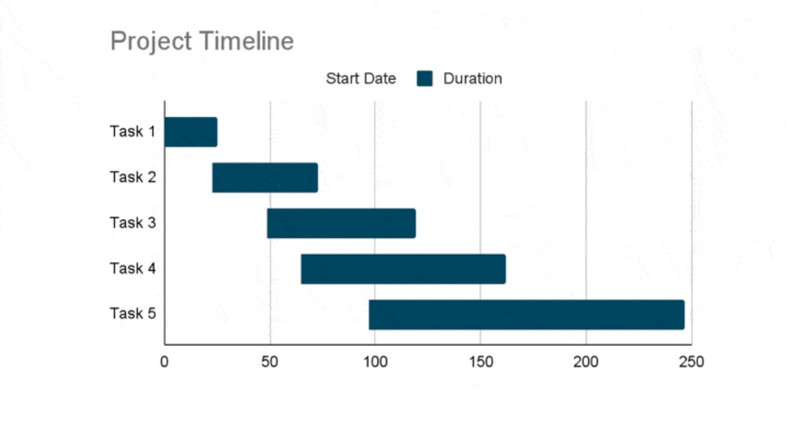
သင်၏ Gantt Chart ဖန်တီးရန် ရိုးရှင်းသောနည်းလမ်းကို လိုချင်ပါက၊ ထိုသို့ပြုလုပ်ရန် Google Docs ကို အသုံးပြုနိုင်ပါသည်။ ဤရိုးရှင်းသော Gantt Chart နမူနာပုံစံကို Google Docs မှ သင်အသုံးပြုနိုင်ပါသည်။
အပိုင်း ၃။ Gantt Chart နမူနာများ
သင်၏ Gantt Chart သည် မည်သို့မည်ပုံရှိမည်ကို သင်၏လုပ်ဆောင်မှုများ သို့မဟုတ် လုပ်ဆောင်စရာများအပေါ် အခြေခံထားသည်။ သို့သော် Gantt Chart အကြောင်း သင့်အား အသိပေးရန်အတွက်သာ Gantt Chart နမူနာကို သင့်အား ပေးပါမည်။

ဤသည်မှာ သင်ကူးယူနိုင်သော အခြားဥပမာတစ်ခုဖြစ်သည်။ ဤဥပမာတွင်၊ ပရောဂျက်များကို အသင်းရှိလူတိုင်းက ၎င်းတို့၏တာဝန်၏အစနှင့်အဆုံးကို ရှင်းလင်းစွာနားလည်နိုင်စေရန် နေ့စဉ်စာရင်းပြုစုထားပါသည်။
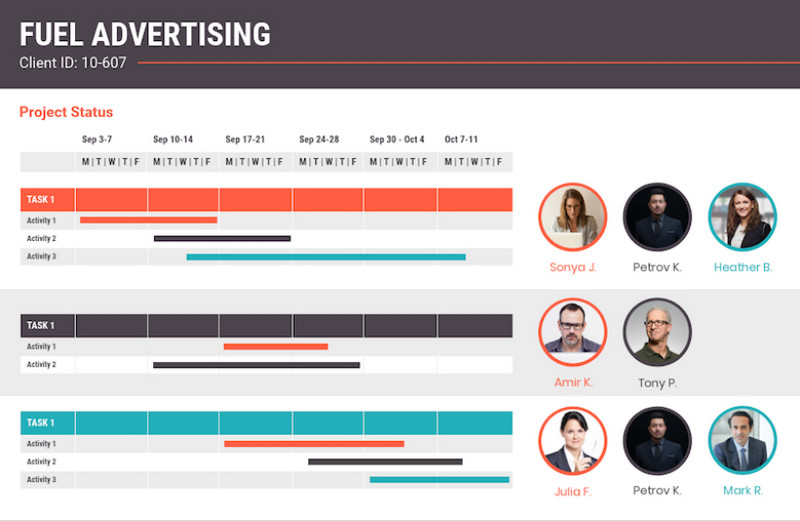
Gantt Chart တွင် သင်မြင်ရမည့်အရာများမှာ-
◆ သင့်ပရောဂျက်၏ စတင်သည့်ရက်စွဲ
◆ စီမံကိန်းလုပ်ငန်းများ
◆ လုပ်ငန်းတစ်ခုစီတွင် လုပ်ဆောင်နေသော အဖွဲ့၀င်
◆ လုပ်ငန်းတစ်ခုစီ၏တိုးတက်မှု
◆ လုပ်ဆောင်စရာ မှီခိုမှုများ
◆ မှတ်တိုင်များနှင့် စီမံကိန်းအဆင့်များ
◆ သင့်ပရောဂျက်၏ အပြီးသတ်ရက်စွဲ
အပိုင်း 4။ Gantt Chart Template နှင့် ဥပမာများအကြောင်း FAQs
Word တွင် ကျွန်ုပ်သုံးနိုင်သော Gantt Chart ပုံစံရှိပါသလား။
Word မှ နမူနာပုံစံတစ်ခုကို သင်ရှာဖွေနိုင်သည် သို့မဟုတ် built-in ကိုသုံးနိုင်သည်။ Gantt ဇယား Word တွင် နမူနာပုံစံ။ ကိုသွားပါ။ ထည့်ပါ။ tab ကိုရွေးပါ။ ဇယား မှ ပုံဥပမာ ဘောင်။ ဇယား tab တွင်၊ ကိုရွေးချယ်ပါ။ Stacked Bar အောက်မှာ ဘား အမျိုးအစား။
Gantt Chart တွင် ပါဝင်သော အရာသုံးမျိုးမှာ အဘယ်နည်း။
Gantt Chart တွင် သင်မြင်နိုင်သည့် အဓိကအရာများမှာ-
• လှုပ်ရှားမှုများ
• မှတ်တိုင်များ
• အချိန်ဇယား
Gantt Chart က ဘာအတွက် အဓိကအသုံးပြုတာလဲ။
Gantt Chart ၏ အဓိကရည်ရွယ်ချက်မှာ ပရောဂျက်စီမံခန့်ခွဲမှုအတွက်ဖြစ်သည်။ ၎င်းသည် သတ်မှတ်ကာလတစ်ခုအတွင်း လုပ်ဆောင်ရမည့် အလုပ်များကို စီစဉ်ခြင်းနှင့် အချိန်ဇယားဆွဲရာတွင် ကူညီပေးသည်။
နိဂုံး
အရာအားလုံး Gantt Chart နမူနာများနှင့် နမူနာများ သင့်အဖွဲ့နှင့်မျှဝေနိုင်သည့် အံ့သြဖွယ်ကောင်းသော Gantt Charts ဖန်တီးရန် သိသိသာသာ ကူညီပေးနိုင်သည်။ Gantt Chart ကို လွယ်ကူစွာဖန်တီးရန် အွန်လိုင်းအပလီကေးရှင်းကို အသုံးပြုလိုပါက အသုံးပြုပါ။ MindOnMap ယခုအခမဲ့!